Photoshop制作水彩風格的風景圖(2)
文章來源于 未知,感謝作者 FM螺言螺語 給我們帶來經精彩的文章!設計教程/PS教程/照片處理2021-03-10
3、濾鏡-藝術效果-干畫筆,設置參數:畫筆大小最大,而畫筆細節為5,紋理為1。可以根據照片進行適當改動。 4、再一次運用干畫筆,這一次的參數稍作修改。畫筆大小改為6,畫筆細節改為4,紋理為1。 5、圖層面板中圖
3、濾鏡-藝術效果-干畫筆,設置參數:畫筆大小最大,而畫筆細節為5,紋理為1。可以根據照片進行適當改動。
4、再一次運用干畫筆,這一次的參數稍作修改。畫筆大小改為6,畫筆細節改為4,紋理為1。
5、圖層面板中圖層下方的智能濾鏡中會有出現所運用的濾鏡列表。點擊最上方的“干畫筆”右側有一個小圖標,渲染后將混合模式改為“濾色”,透明度降至80%。
濾色的作用:提純提亮色彩。
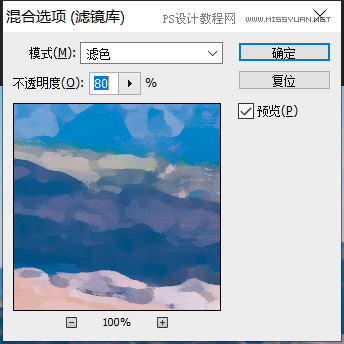
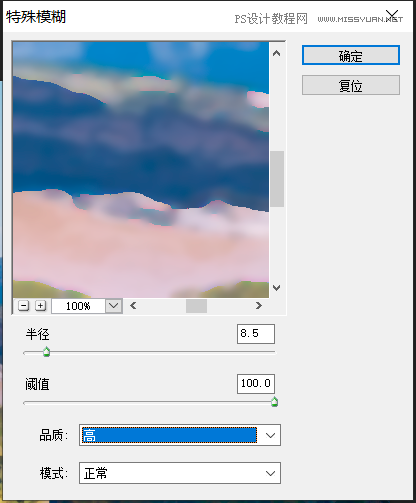
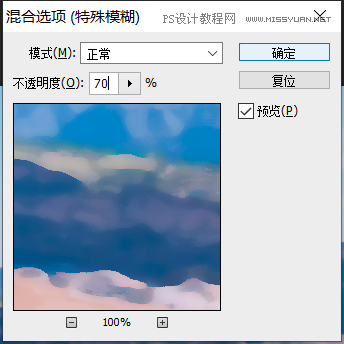
6、濾鏡庫-特殊模糊,模糊半徑設置為8.5,閾值設置為100,品質下拉框中選擇“高”。
7、點擊特殊模糊右側的圖標,在混合選項中將透明度降至70%。
8、濾鏡-畫筆描邊-噴濺, 設置噴色半徑為7,平滑度為4。
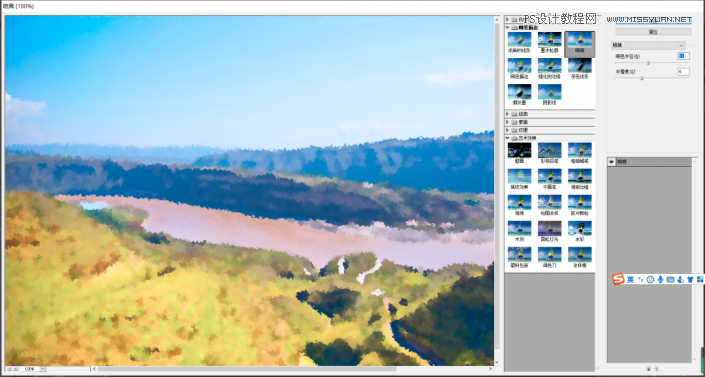
9、濾鏡-風格化-查找邊緣,點擊查找邊緣右側的小圖標,在混合選項面板中將上一步所用濾鏡的混合模式改為“正片疊底”,透明度降至70%。
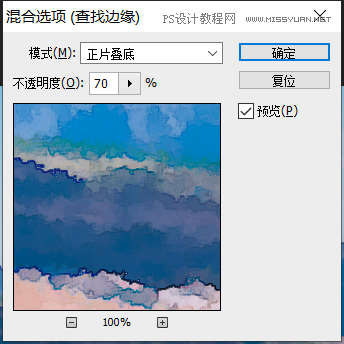
10、加入紙質紋理素材,并將素材疊加到原有圖層上方,將混合模式改為正片疊底,適當調整透明度。
11、增加黑色的蒙版(按住ALT鍵的同時點擊蒙版圖標),黑色蒙版一旦增加,用白色的水彩筆刷在蒙版上涂抹。
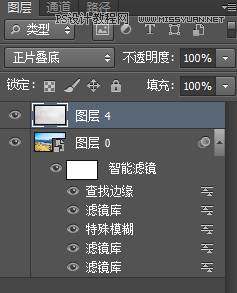
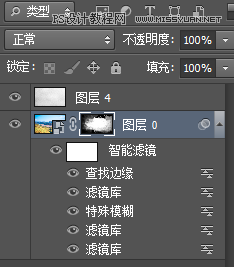
完成:
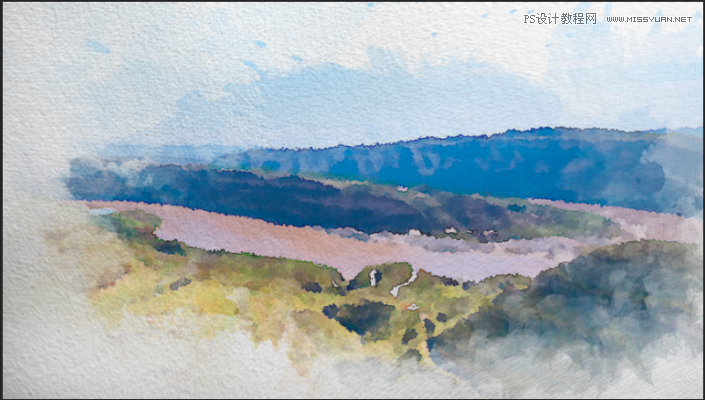
網站中有很多數碼照片轉水彩風格的教程,它們可以幫到我們許多的,可以完成我們很多的設想。同學們通過教程練習起來吧,相信同學們可以做的更好。
 情非得已
情非得已
推薦文章
-
 Photoshop制作唯美可愛的女生頭像照片2020-03-17
Photoshop制作唯美可愛的女生頭像照片2020-03-17
-
 Photoshop快速給人物添加火焰燃燒效果2020-03-12
Photoshop快速給人物添加火焰燃燒效果2020-03-12
-
 Photoshop調出人物寫真甜美通透藝術效果2020-03-06
Photoshop調出人物寫真甜美通透藝術效果2020-03-06
-
 Photoshop保留質感修出古銅色人像皮膚2020-03-06
Photoshop保留質感修出古銅色人像皮膚2020-03-06
-
 Photoshop制作模特人像柔潤的頭發效果2020-03-04
Photoshop制作模特人像柔潤的頭發效果2020-03-04
-
 古風效果:用PS調出外景人像中國風意境效果2019-11-08
古風效果:用PS調出外景人像中國風意境效果2019-11-08
-
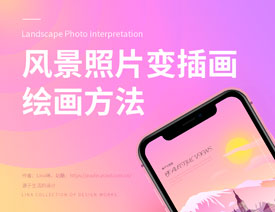 插畫效果:用PS把風景照片轉插畫效果2019-10-21
插畫效果:用PS把風景照片轉插畫效果2019-10-21
-
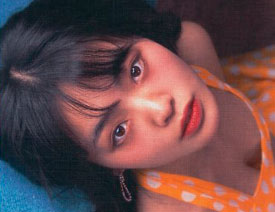 膠片效果:用PS調出人像復古膠片效果2019-08-02
膠片效果:用PS調出人像復古膠片效果2019-08-02
-
 素描效果:用PS制作人像彩色鉛筆畫效果2019-07-12
素描效果:用PS制作人像彩色鉛筆畫效果2019-07-12
-
 后期精修:用PS給人物皮膚均勻的磨皮2019-05-10
后期精修:用PS給人物皮膚均勻的磨皮2019-05-10
熱門文章
-
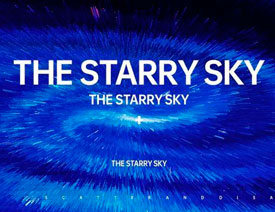 Photoshop利用素材制作炫麗的科技背景2021-03-11
Photoshop利用素材制作炫麗的科技背景2021-03-11
-
 Photoshop使用中性灰磨皮法給人像精修2021-02-23
Photoshop使用中性灰磨皮法給人像精修2021-02-23
-
 Photoshop制作水彩風格的風景圖2021-03-10
Photoshop制作水彩風格的風景圖2021-03-10
-
 Photoshop制作創意的文字排版人像效果2021-03-09
Photoshop制作創意的文字排版人像效果2021-03-09
-
 Photoshop制作逼真的投影效果2021-03-11
Photoshop制作逼真的投影效果2021-03-11
-
 Photoshop制作故障干擾藝術效果2021-03-09
Photoshop制作故障干擾藝術效果2021-03-09
-
 Photoshop制作被切割的易拉罐效果圖2021-03-10
Photoshop制作被切割的易拉罐效果圖2021-03-10
-
 Photoshop制作人物支離破碎的打散效果2021-03-10
Photoshop制作人物支離破碎的打散效果2021-03-10
-
 Photoshop制作逼真的投影效果
相關文章1362021-03-11
Photoshop制作逼真的投影效果
相關文章1362021-03-11
-
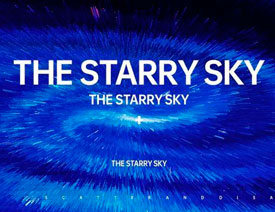 Photoshop利用素材制作炫麗的科技背景
相關文章2062021-03-11
Photoshop利用素材制作炫麗的科技背景
相關文章2062021-03-11
-
 Photoshop制作人物支離破碎的打散效果
相關文章752021-03-10
Photoshop制作人物支離破碎的打散效果
相關文章752021-03-10
-
 Photoshop制作被切割的易拉罐效果圖
相關文章852021-03-10
Photoshop制作被切割的易拉罐效果圖
相關文章852021-03-10
-
 Photoshop制作創意的文字排版人像效果
相關文章1802021-03-09
Photoshop制作創意的文字排版人像效果
相關文章1802021-03-09
-
 Photoshop制作故障干擾藝術效果
相關文章1032021-03-09
Photoshop制作故障干擾藝術效果
相關文章1032021-03-09
-
 Photoshop使用中性灰磨皮法給人像精修
相關文章1932021-02-23
Photoshop使用中性灰磨皮法給人像精修
相關文章1932021-02-23
-
 Photoshop快速制作數碼照片柔焦藝術效果
相關文章6332020-10-10
Photoshop快速制作數碼照片柔焦藝術效果
相關文章6332020-10-10
